Voir le fichier journal DISM sur Windows
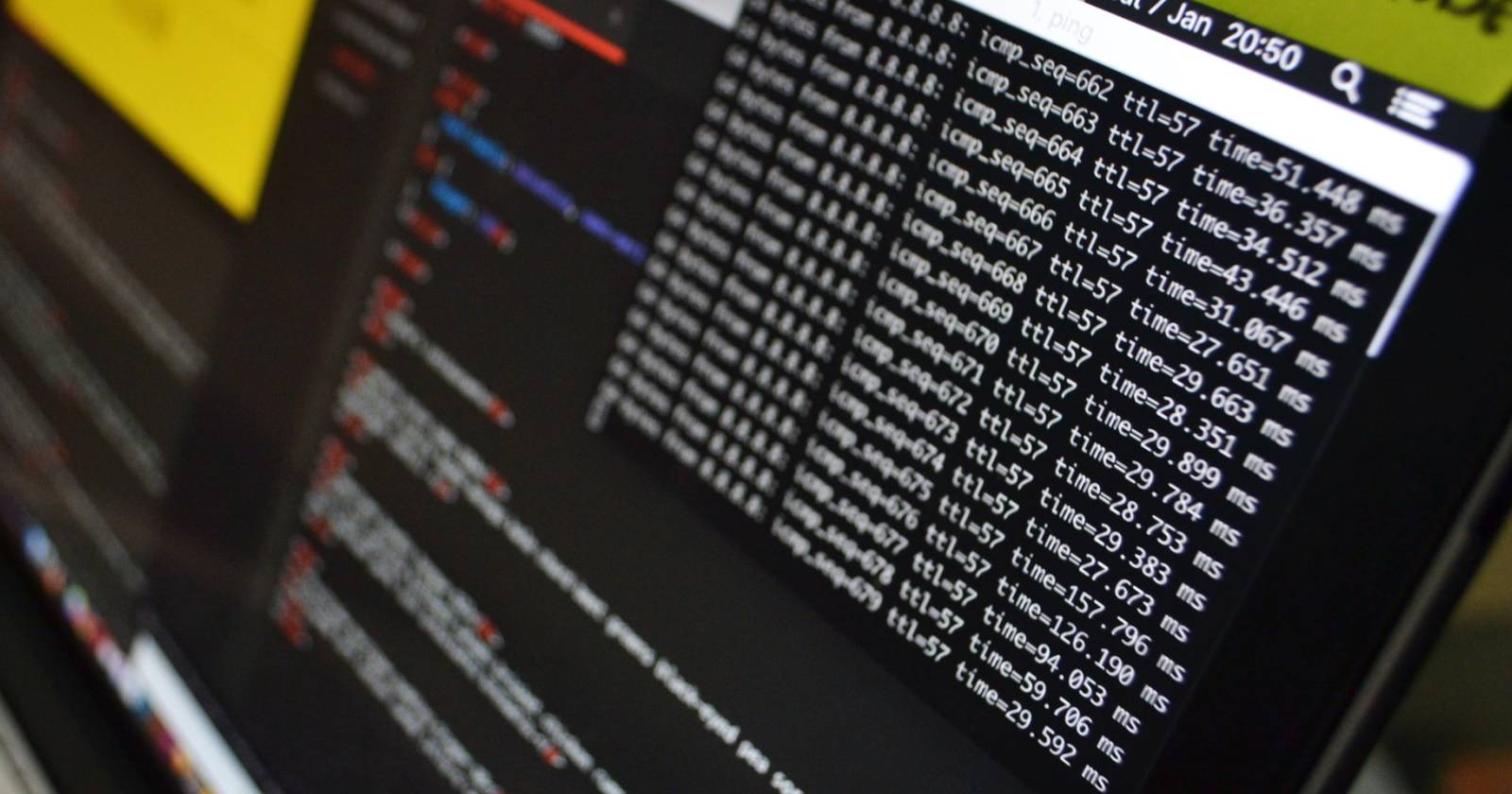

Qu’est-ce que le fichier DISM.log ?
DISM (Deployment Image Servicing and Management) est un utilitaire Windows qui analyse et répare les images système. Après une opération, DISM consigne les résultats et les actions dans le fichier texte DISM.log. Ce journal contient des horodatages, des codes d’erreur et des descriptions d’opérations — utiles pour diagnostiquer les réparations ou comprendre pourquoi une réparation a échoué.
Important : le fichier DISM.log est un fichier système. Ouvrez-le en tant qu’administrateur si vous voulez exécuter des commandes de réparation basées sur les erreurs relevées.
Où se trouve le fichier journal DISM
Le chemin standard est :
C:\Windows\Logs\DISM\dism.logVous pouvez l’ouvrir directement avec Notepad ou l’inspecter depuis PowerShell pour afficher les dernières lignes.
1. Ouvrir le fichier DISM.log avec la boîte Exécuter
La méthode la plus rapide pour accéder au journal consiste à utiliser Exécuter :
- Appuyez sur Win + R.
- Dans le champ Exécuter, tapez exactement l’un des chemins suivants et appuyez sur Entrée :
C:\Windows\Logs\DISM\dism.logou pour forcer l’ouverture avec le Bloc-notes :
notepad C:\Windows\Logs\DISM\dism.logRemarque : si le fichier s’ouvre dans une autre application, préférez Notepad ou un éditeur en mode texte pour préserver la lisibilité.
2. Ouvrir le fichier DISM.log avec l’Explorateur de fichiers
Vous pouvez naviguer manuellement jusqu’au dossier ou utiliser la barre d’adresse de l’Explorateur pour y aller en un coup.
- Ouvrez l’Explorateur de fichiers.
- Cliquez dans la barre d’adresse et collez :
C:\Windows\Logs\DISM- Appuyez sur Entrée.
- Dans la liste, faites un clic droit sur dism.log, puis sélectionnez Ouvrir avec et choisissez Notepad ou un autre éditeur texte.
Astuce : triez par date de modification pour trouver rapidement le journal le plus récent si plusieurs fichiers sont présents.
3. Ouvrir le fichier DISM.log depuis l’Invite de commandes ou PowerShell
Vous pouvez lire le journal sans ouvrir Notepad en utilisant des commandes en ligne. Ouvrez l’Invite de commandes ou PowerShell en mode administrateur pour obtenir tous les détails et exécuter ensuite des commandes de réparation.
- Ouvrez le menu Démarrer, tapez “Invite de commandes” ou “PowerShell”.
- Cliquez sur Exécuter en tant qu’administrateur.
- Pour ouvrir le journal dans Notepad depuis l’Invite de commandes :
notepad C:\Windows\Logs\DISM\dism.log- Pour afficher les 200 dernières lignes directement dans PowerShell :
Get-Content -Path 'C:\Windows\Logs\DISM\dism.log' -Tail 200 -Wait- Pour rechercher un mot-clé (par exemple “Error”) dans PowerShell :
Select-String -Path 'C:\Windows\Logs\DISM\dism.log' -Pattern 'Error'Ces commandes sont pratiques pour filtrer et analyser le journal sans ouvrir de fichiers volumineux.
Erreur : “Fichier journal DISM introuvable” — causes et solutions
Ce message apparaît souvent si le dossier WinSxS est corrompu ou si des composants système sont manquants. Voici les solutions éprouvées, classées du plus simple au plus complet.
Important : exécutez ces commandes en tant qu’administrateur. Sauvegardez votre travail et redémarrez quand demandé.
Nettoyer et réparer le magasin de composants WinSxS
Le dossier WinSxS contient des composants liés aux mises à jour et aux réparations. Une corruption ici peut empêcher DISM d’écrire ou de trouver son journal.
- Ouvrez l’Invite de commandes en tant qu’administrateur.
- Exécutez, en pressant Entrée après chaque ligne :
DISM /Online /Cleanup-Image /StartComponentCleanup
sfc /scannow
DISM /Online /Cleanup-Image /AnalyzeComponentStore
sfc /scannow- Redémarrez l’ordinateur.
- Si le problème persiste, exécutez :
DISM /Online /Cleanup-Image /RestoreHealthCette commande tente de restaurer l’image à partir des sources en ligne. Si votre machine est hors ligne ou limitée, vous pouvez fournir une source locale (ISO monté) avec /Source.
Vérifier et réparer le disque avec CHKDSK
Les erreurs disque peuvent corrompre des fichiers système. Pour lancer une vérification :
- Ouvrez l’Invite de commandes en admin.
- Tapez :
chkdsk C: /offlinescanandfix- Acceptez d’exécuter au prochain redémarrage si nécessaire, puis redémarrez et laissez CHKDSK terminer.
Alternatives si DISM /RestoreHealth échoue
- Utiliser une image ISO Windows valide comme source :
DISM /Online /Cleanup-Image /RestoreHealth /Source:WIM:X:\sources\install.wim:1 /LimitAccess(Remplacez X: par la lettre de lecteur où l’ISO est monté.)
- Réparer en mode hors ligne en montant la partition système et en pointant DISM vers cette image.
Mini-méthodologie pour analyser DISM.log
- Commencez par repérer les timestamps autour du moment où vous avez lancé DISM.
- Recherchez les mots-clés Error, Warning, Failed, RestoreHealth.
- Identifiez les codes d’erreur (ex. 0x800f081f) puis recherchez la cause probable (sources manquantes, corruption, E/S disque).
- Notez les composants concernés (chemins WinSxS) et testez localement leur intégrité avec sfc.
Checklists par rôle
Administrateur système
- Ouvrir l’Invite de commandes en tant qu’administrateur
- Lancer DISM /RestoreHealth
- Lancer sfc /scannow
- Vérifier CHKDSK si erreurs disque
- Monter une ISO Windows si nécessaire
- Documenter erreurs et actions dans le ticket
Technicien support
- Demander l’heure et le contexte de l’échec au demandeur
- Récupérer les dernières 200 lignes du DISM.log
- Appliquer la procédure de base (DISM → sfc)
- Escalader si erreur 0x800f081f ou si source manquante
Utilisateur final
- Exécuter l’Explorateur et envoyer le dism.log au support (si demandé)
- Redémarrer après interventions
- S’assurer que les sauvegardes sont en place avant manipulations majeures
Arbre de décision pour choisir la méthode (Mermaid)
flowchart TD
A[Démarrer : fichier DISM.log accessible ?] -->|Oui| B[Ouvrir via Exécuter]
A -->|Non| C[Vérifier dossier C:\Windows\Logs\DISM]
C --> D{Dossier présent ?}
D -->|Oui| E[Lire le fichier avec PowerShell ou Notepad]
D -->|Non| F[Exécuter DISM /RestoreHealth]
F --> G{sain ?}
G -->|Oui| E
G -->|Non| H[Nettoyer WinSxS puis CHKDSK]
H --> I[Escalader au support niveau 2]Critères pour considérer le problème résolu
- Le fichier C:\Windows\Logs\DISM\dism.log est présent et lisible.
- DISM /RestoreHealth renvoie un code de sortie sans erreur.
- sfc /scannow n’identifie plus de fichiers corrompus non réparables.
- L’utilisateur ne signale plus d’échecs liés aux images système.
Sécurité et confidentialité
Les journaux système listent des chemins, noms de paquets et codes d’erreur. Ils ne contiennent généralement pas de données personnelles, mais évitez de publier ces fichiers publiquement. Partagez-les seulement avec le support ou via une plateforme sécurisée.
Résumé
Récupérer et lire DISM.log est simple : utilisez Exécuter, l’Explorateur, l’Invite de commandes ou PowerShell. Si le fichier est introuvable, nettoyez et réparez le magasin de composants (WinSxS), exécutez DISM /RestoreHealth et lancez sfc /scannow. En cas d’erreur disque, lancez CHKDSK et, si nécessaire, fournissez une image Windows comme source.
Points clés :
- Chemin du journal : C:\Windows\Logs\DISM\dism.log
- Commandes essentielles : DISM /RestoreHealth, sfc /scannow, chkdsk
- Utilisez PowerShell pour filtrer et suivre le journal en temps réel
Si vous avez besoin d’une procédure pas à pas adaptée à votre environnement (entreprise, poste isolé, machines hors ligne), indiquez votre contexte et je préparerai une playbook adaptée.
Matériaux similaires

Installer et utiliser Podman sur Debian 11
Guide pratique : apt-pinning sur Debian

OptiScaler : activer FSR 4 dans n'importe quel jeu
Dansguardian + Squid NTLM sur Debian Etch

Corriger l'erreur d'installation Android sur SD
